Capture video, ljud, online handledning, etc på Windows / Mac, och du kan enkelt anpassa storlek, redigera video eller ljud och mycket mer.
Vart går OBS-inspelning och ledande alternativ
 Uppdaterad av Lisa Ou / 03 feb 2023 16:00
Uppdaterad av Lisa Ou / 03 feb 2023 16:00OBS Studio är bland de ledande mjukvaran för livestreaming på internet. Det som är bra med det här verktyget är att det inte bara handlar om spelströmning. Du kan använda programvaran för skärminspelning. Det är roligt eftersom det har många gratisfunktioner, och videon är inte svår att spara på din dator. Men många frågar: vart tar obs-inspelningar vägen? Senare kommer du att veta deras platser på din dator genom att läsa den här artikeln.
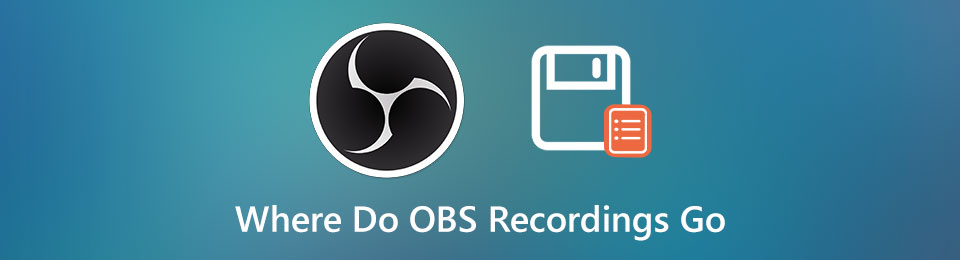
Om du inte är bekant med gränssnittet för OBS är du på rätt sida! Du kommer att upptäcka hur du använder programvaran för inspelning. När du inte känner för att använda programvaran på grund av dess förvirrande gränssnitt, kan du använda FoneLab Screen Recorder istället som ett alternativ.

Guide Lista
Del 1. Vart går OBS-inspelningar
Många OBS-användare känner inte till deras videos väg eller plats. Frågan är: var lagrar OBS inspelningar? Om du inte lär dig deras platser på din dator kommer du att slösa bort din tid på att hitta videofilerna. Du har till exempel bråttom att ladda upp din inspelade video men kan inte hitta den i olika mappar. I det här fallet är det väldigt frustrerande. Lyckligtvis kommer du inte att ha svårt att hitta dem. Om du känner till enhetsmapparna och OBS studio kan du hitta dem direkt. Bortsett från det kommer den här artikeln att visa dig processen för att hitta dem. Se stegen nedan för att komma åt dem.
steg 1Innan du spelar in måste du ställa in sökvägen för din skärminspelning. Starta verktyget på din dator. Efter det väljer du Fil sektionen och leta reda på Inställningar ikon. Den finns till vänster om programvaran.
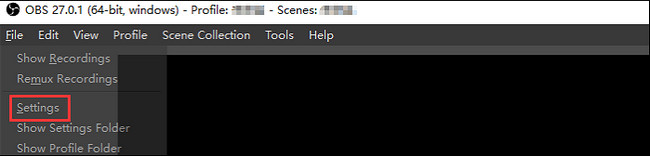
steg 2Ett nytt fönster för OBS-inspelaren kommer att dyka upp. Allt du behöver göra är att hitta Visa inspelningar knappen vid rullgardinsknappen i avsnittet. Efter det kommer verktyget att visa dig videorna du spelar in med OBS. Du måste välja den video du vill spara eller titta på.
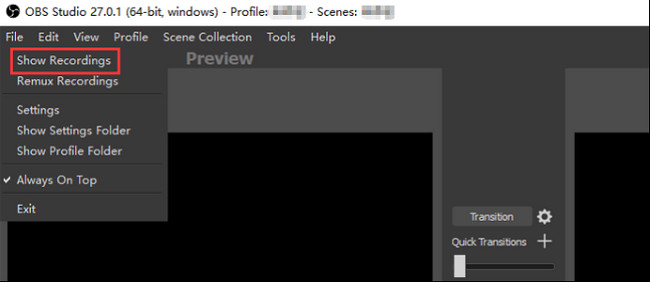
Nu när den här artikeln svarar på frågan: "var sparas OBS-inspelningar?" det är dags att lära sig hur man använder det. Gå vidare.
FoneLab skärminspelare låter dig fånga video, ljud, online handledning, etc. på Windows / Mac, och du kan enkelt anpassa storlek, redigera video eller ljud, och mer.
- Spela in video, ljud, webbkamera och ta skärmdumpar på Windows / Mac.
- Förhandsgranska data innan du sparar.
- Det är säkert och enkelt att använda.
Del 2. Hur man spelar in skärm med OBS
Om du vill ha gratis och öppen källkod för videoinspelning och streaming, OBS är verktyget du bör ladda ner. Du får inte oroa dig för det operativsystem du använder för närvarande. Denna programvara stöder många operativsystem, som Windows, Mac och Linux. En annan bra sak med det här verktyget är att du kan använda snabbtangenter för att utföra andra programvarufunktioner. Nackdelen med denna programvara är dock att du kommer att ha svårt att bekanta dig med den. Den har många verktyg i gränssnittet, och de har inga namn eller etiketter. I det här fallet måste du använda trial-and-error-metoden för att känna till deras funktioner. Gå vidare för att känna till dess steg.
steg 1I huvudgränssnittet, sök efter OBS-studion på ditt internet. För att ladda ner programvaran, välj operativsystemet för den dator du använder för närvarande. Du kan välja Windows, macOS och Linux. Konfigurera > Installera > Starta > Kör det direkt.
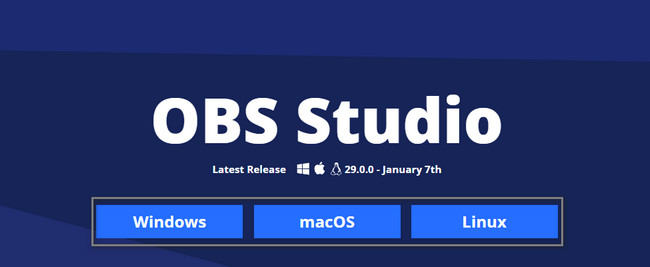
steg 2Du kommer att se verktygets huvudgränssnitt. Du kommer att se dess olika inspelningslägen, källor, scenövergång och fler funktioner. För att starta inspelningsprocessen, välj källan för din skärminspelning och markera sedan Starta inspelning ikonen på höger sida av programvaran.
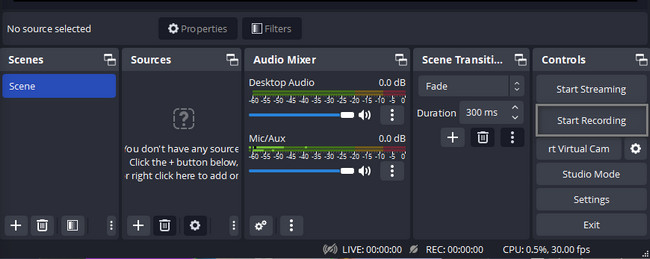
steg 3För att avsluta inspelningssessionen måste du klicka på Stoppa inspelning knappen, som finns på höger sida av huvudgränssnittet. Programvaran sparar videon i sina album. Du kan hitta dem om du läser instruktionen längst upp var du hittar dem.
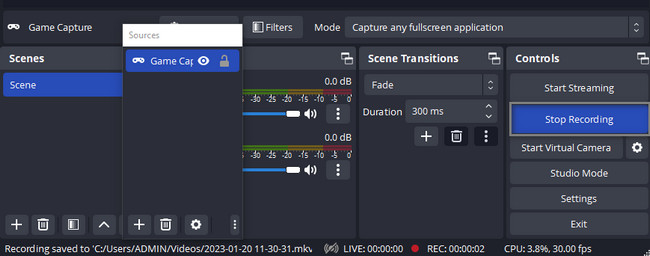
OBS slutar inte spela in om du inte avslutar sessionen. Till skillnad från andra skärminspelare som inte fungerar. Det finns dock ett annat utmärkt verktyg som du kan använda. FoneLab Screen Recorder är det bästa alternativet till OBS; om du vill veta varför utforska det nedan.
Del 3. Bästa OBS-alternativet - FoneLab Screen Recorder
Letar du efter ett verktyg som kan spela in din skärm, som OBS Studio? FoneLab skärminspelare är det ledande verktyget som ett alternativ till den programvaran. Det kan spela in din skärm utan fördröjning på vad du än ska göra. En annan bra sak med det här verktyget är att det inte har begränsningar i en inspelning. Bortsett från det kan du också använda det här verktyget genom att använda snabbtangenter eller kortkommandon på dina tangentbord. Det skulle dock vara bäst om du noggrant använde denna teknik. Om du utför fel kommando kan det orsaka fel på din dator. Den här delen av artikeln kommer dock att lära dig de enkla stegen för att använda denna programvara. Fortsätt nedan.
FoneLab skärminspelare låter dig fånga video, ljud, online handledning, etc. på Windows / Mac, och du kan enkelt anpassa storlek, redigera video eller ljud, och mer.
- Spela in video, ljud, webbkamera och ta skärmdumpar på Windows / Mac.
- Förhandsgranska data innan du sparar.
- Det är säkert och enkelt att använda.
steg 1För att ladda ner det ledande alternativet för OBS-inspelning, markera Gratis nedladdning ikonen på huvudgränssnittet. Efter det, vänta tills nedladdningsprocessen är slut. Klicka på filen för den nedladdade programvaran och ställ sedan in den. Installera > Starta > Kör det på din dator.
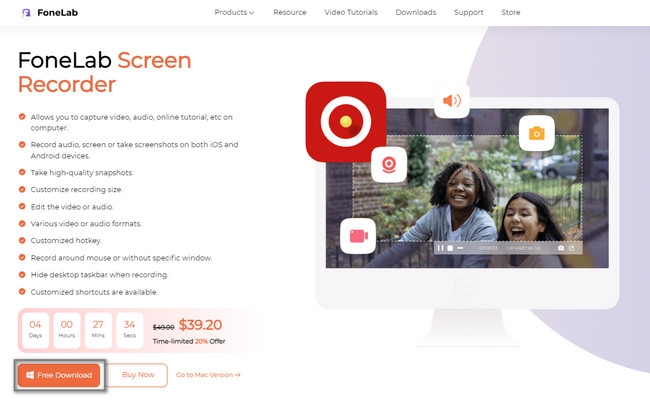
steg 2På verktygets gränssnitt ser du alternativen för skärminspelning. Du kan välja videoinspelare, ljudinspelare, spelinspelare och fler inspelningslägen. Du kan också använda de andra unika verktygen i denna programvara längst ner.
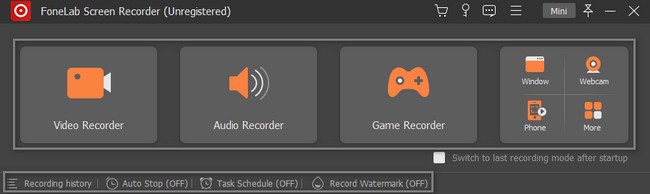
steg 3Välj de inspelningsfunktioner du vill använda. Det beror på vilket inspelningsläge du väljer. Efter det, när skärmen är redo att fånga, klicka på REC knappen på höger sida av programvaran. Det kommer att räknas ned i några sekunder tills det börjar spela in.
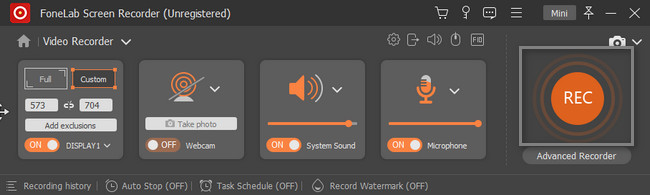
steg 4För att stoppa inspelningssessionen för din datorskärm, klicka på Röd ruta knapp. Enheten kommer att visa dig videon med verktyget. Du behöver bara klicka på Färdig för att spara den i en av datormapparna.
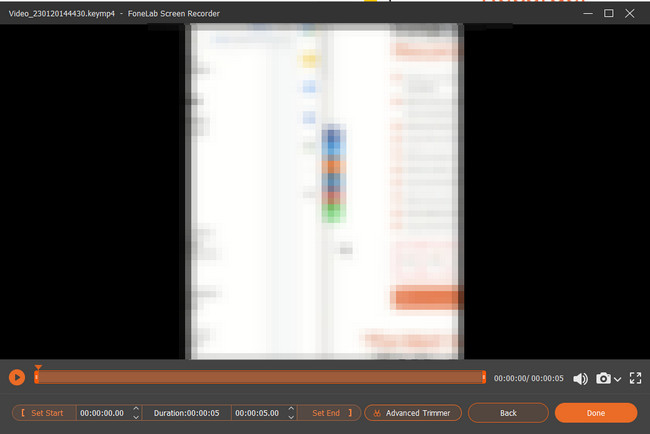
FoneLab skärminspelare låter dig fånga video, ljud, online handledning, etc. på Windows / Mac, och du kan enkelt anpassa storlek, redigera video eller ljud, och mer.
- Spela in video, ljud, webbkamera och ta skärmdumpar på Windows / Mac.
- Förhandsgranska data innan du sparar.
- Det är säkert och enkelt att använda.
Del 4. Vanliga frågor om OBS-inspelning
Fråga 1. Hur ser jag mina OBS-inspelningar?
Som standard kommer OBS att spara dina inspelningar i FLV-format, men du kan byta till MP4. Hitta att du är inspelningen i din utdatabana och titta på den med din mediaspelare, som Windows Media Player.
Fråga 2. Hur återställer jag mina OBS-inspelningar?
Ibland kommer OBS att frysa eller krascha när man gör skärminspelningar. I sådana fall kan du inte återställa OBS-inspelningar. Alternativt måste du spara om vad du vill spara. Om du oroar dig för OBS-fel bör du bättre använda en mer stabil skärminspelningsapplikation.
Fråga 3. Hur konverterar man OBS-inspelningar till MP4?
OBS kommer att spara inspelningar i FLV för att producera mindre filstorlekar. Du kan dock ändra det till MP4-format i dialogrutan Inställningar. Klicka på Inställningar -knappen längst ned till höger och gå sedan till Produktion fliken från vänster sida i popup-dialogrutan. Välj sedan mp4 från Inspelningsformat under Inspelning sektion.
Fråga 4. Hur ställer jag in en tidsgräns för OBS?
Det är lätt att ställa in en tidsgräns för OBS-inspelning eftersom denna programvara har en stoppfunktion. Att göra det:
steg 1Starta OBS-programvaran på din dator.
steg 2Leta reda på verktyg avsnitt om alternativen.
steg 3Välj huvudgränssnittet Produktion Timer.
I det här fallet kan du ställa in den timer du föredrar för din inspelning.
Fråga 5. Vilken bithastighet ska jag spela in ljud med OBS?
Om du ska använda ljudströmning är det lämpligt att använda OBS-bithastighetsinställningarna så låga som 64 kbps. I det här fallet kommer du att ha en bra erfarenhet av inspelning. Du kan dock använda 192-320 kbps för att få ljud av god kvalitet.
Om du har svårt att hitta obs-inspelningar är det här den bästa artikeln för dig. Det kommer också att lära dig hur du enkelt använder OBS. Bortsett från det kommer det att introducera dig till FoneLab skärminspelare av all tid! Ladda ner den nu och njut av dess unika funktioner.
FoneLab skärminspelare låter dig fånga video, ljud, online handledning, etc. på Windows / Mac, och du kan enkelt anpassa storlek, redigera video eller ljud, och mer.
- Spela in video, ljud, webbkamera och ta skärmdumpar på Windows / Mac.
- Förhandsgranska data innan du sparar.
- Det är säkert och enkelt att använda.
